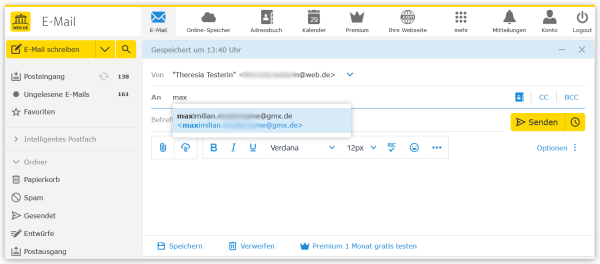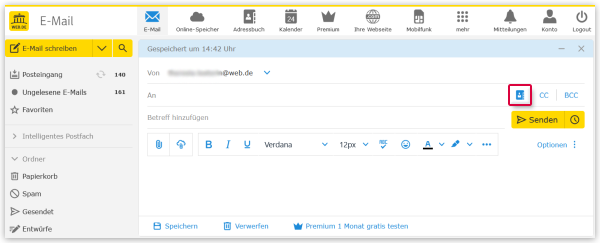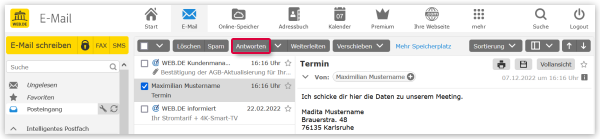Navigation auf-/zuklappen
E-Mail schreiben und senden
Schreiben Sie eine neue E-Mail, tragen Sie Empfänger und Absenderadresse ein oder antworten Sie auf eine empfangene E-Mail.
So schreiben Sie eine E-Mail
So tragen Sie den Empfänger manuell ein
So tragen Sie den Empfänger über das Kontakte-Symbol ein
So wählen Sie die Absenderadresse aus
So verhindern Sie, dass Ihr Absendername mitgesendet wird
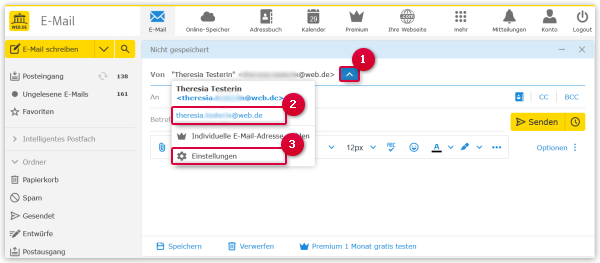
So antworten Sie auf eine empfangene E-Mail
War dieser Artikel hilfreich?